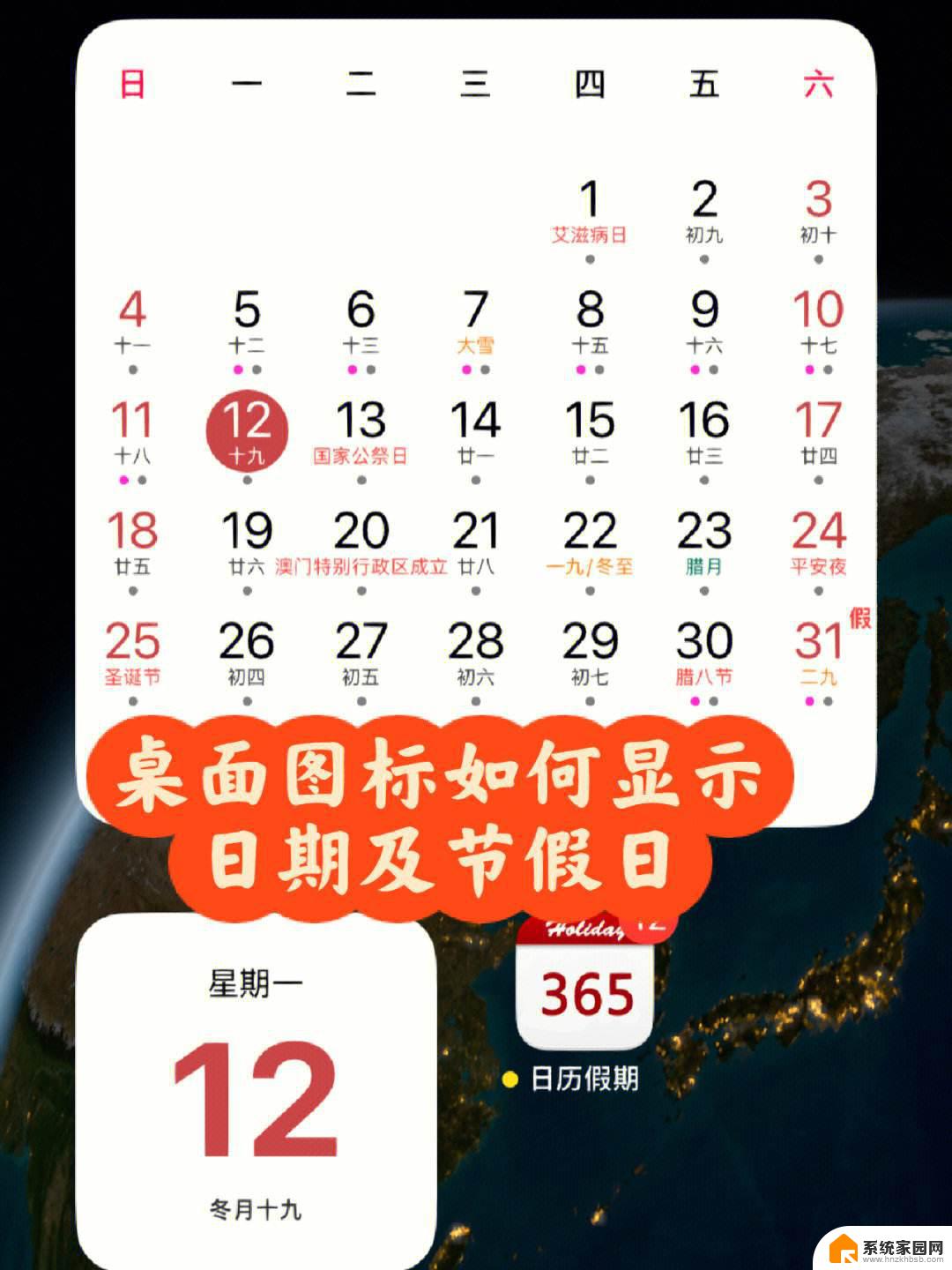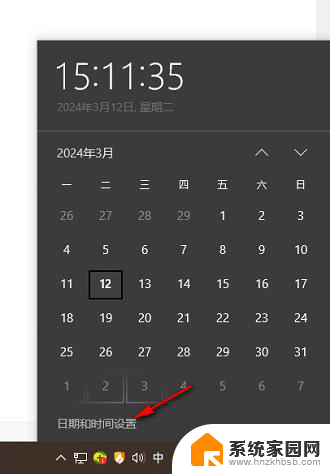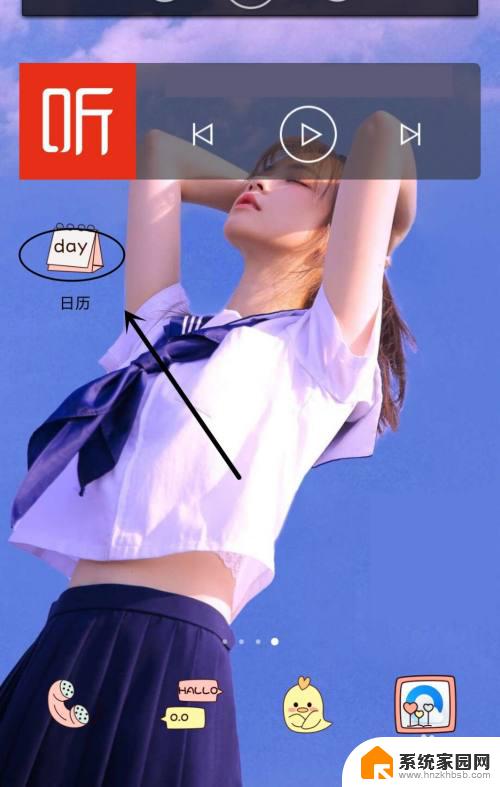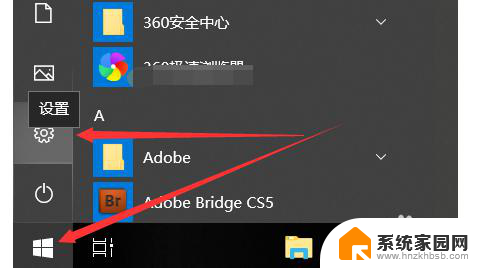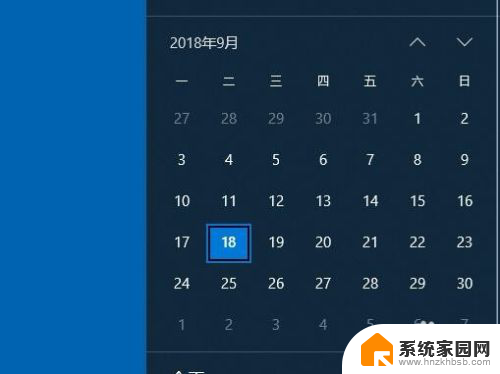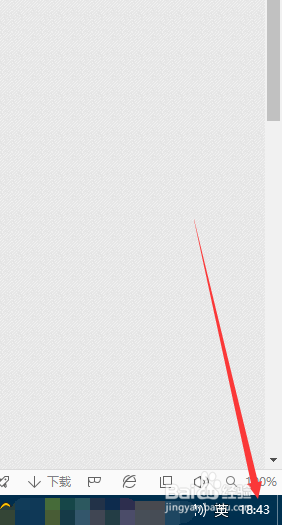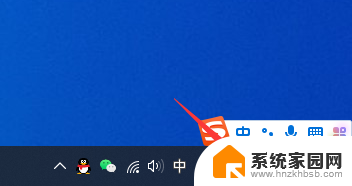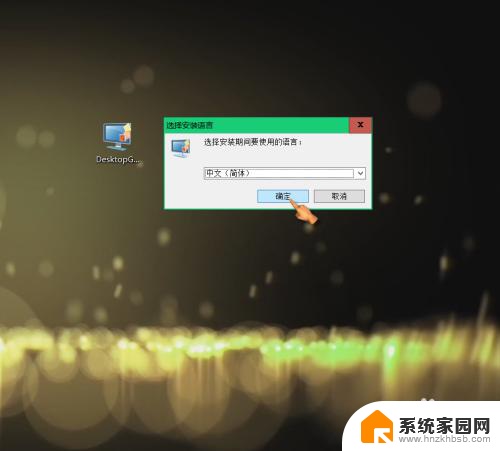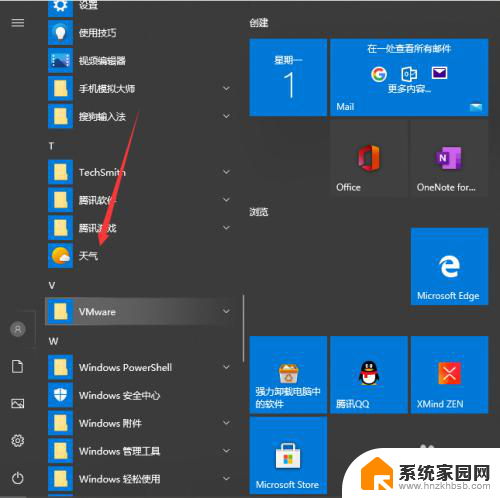日历休假显示 如何在Win10日历中设置节假日显示
日历休假显示是一种非常实用的功能,可以帮助我们更好地了解节假日的安排和安排我们的假期,而在Win10日历中设置节假日显示,更是让我们能够轻松地掌握节假日的时间和安排。通过设置我们可以在日历中清晰地看到各个节假日的日期和具体信息,方便我们合理规划时间、安排活动。接下来让我们一起了解一下在Win10日历中如何设置节假日显示,让我们的生活更加便捷。
步骤如下:
1.首先点击桌面左下角的【开始】按钮展开程序列表,步骤截图如下所示:
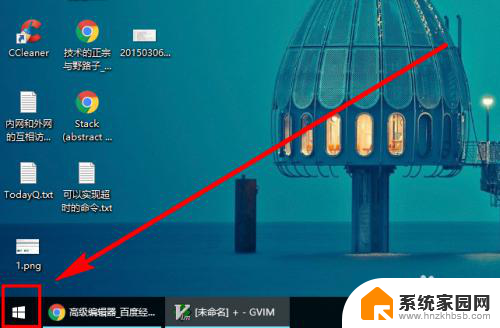
2.在展开的程序列表中,找到并点击【日历】磁贴,步骤截图如下所示:
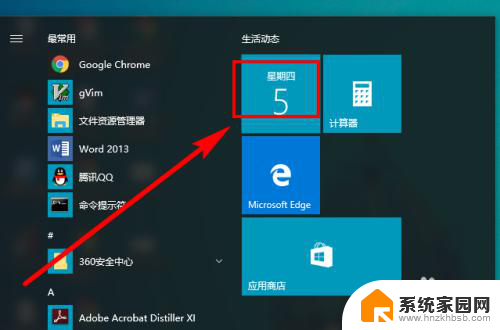
3.可以看到默认的情况下的日历,只是显示日期和周几。没有任何节假日和二十四节气等的信息,步骤截图如下所示:
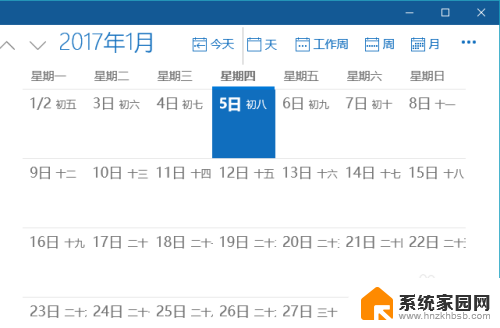
4.点击界面左下角的【更多日历】按钮,步骤截图如下所示:
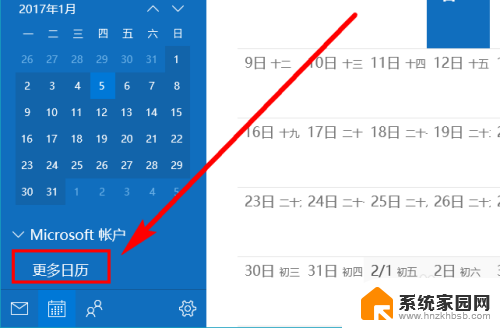
5.滚动展开的日历列表到最底部,勾选上【中国】,步骤截图如下所示:
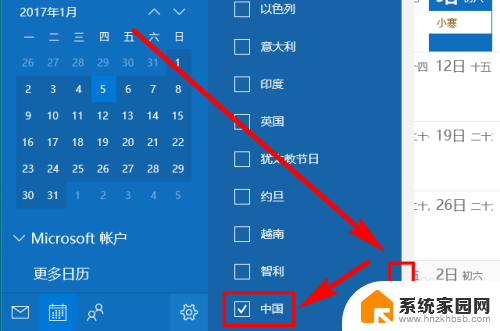
6.此时我们就可以看到在日期的下面多出了一些信息,有节假日、有二十四节气。是不是很方便,赶快动手设置一下吧!
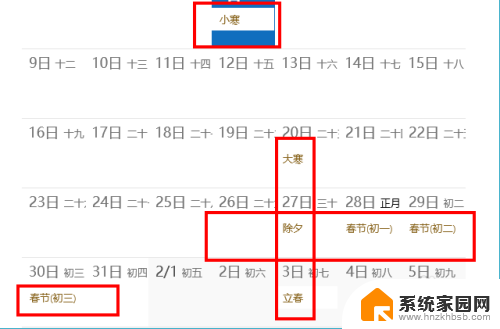
7.Win10【日历】还有其它实用的用途,比如定时通知。提醒重要日程安排,详细操作请参考下面的这篇经验:

以上是完整的日历休假显示内容,如果您遇到类似情况,可以按照以上方法解决,希望对大家有所帮助。